Schermo verde su iPhone 17? Prova subito queste soluzioni
Se stai vedendo uno schermo verde sull’iPhone 17 o una linea verde sul tuo iPhone 17, questo problema si è diffuso recentemente tra molti utenti. Comunque, non farti prendere dal panico. Ti diremo le ragioni esatte dello schermo verde e condivideremo soluzioni di base e avanzate per risolverlo. Inoltre, ti forniremo alcuni consigli per prevenire che questo problema si presenti di nuovo in futuro, così speriamo che tu non debba più affrontarlo. Iniziamo.
Parte 1. Perché il mio iPhone ha lo schermo verde?
Se hai un problema di schermo verde sull’iPhone 17, potrebbe essere dovuto ai seguenti motivi:
- Problemi software: Bug in iOS, firmware corrotto o un’app difettosa possono causare una tinta verde o uno schermo lampeggiante, spesso dopo un aggiornamento di sistema.
- Problemi hardware: Danni fisici, esposizione all’acqua, connessioni dello schermo allentate, GPU difettosa o anche una batteria usurata possono causare problemi di schermo verde.
- Altre cause: Surriscaldamento, impostazioni di visualizzazione errate (come l’uso sempre della modalità scura o la disattivazione di True Tone) o l’esecuzione di una versione iOS obsoleta possono anche scatenare il problema dello schermo verde.
Parte 2. Risoluzione base dei problemi dello schermo verde su iPhone 17 (Prova queste prima)
Prima di passare a passaggi avanzati di risoluzione dei problemi, ecco alcune soluzioni di base per escludere cause gravi per il problema dello schermo verde su iPhone 17:
2.1. Regola la luminosità e disattiva True Tone / Night Shift
Prova a spegnere True Tone e Night Shift, poiché queste funzioni regolano i colori dello schermo e a volte possono causare lo schermo verde su iPhone 17. Dovresti anche regolare manualmente la luminosità e disattivare la luminosità automatica per evitare cambiamenti imprevisti. Questi passaggi aiutano a verificare se il problema è dovuto alle impostazioni di visualizzazione:
- Su iPhone 17, scorri verso il basso dall’angolo in alto a destra per aprire il “Centro di Controllo”. Trascina la barra della luminosità verso l’alto o verso il basso per regolare la luminosità.
- Poi, nel “Centro di Controllo,” tocca e tieni premuta l’icona di controllo della luminosità. Successivamente, tocca “True Tone” e “Night Shift” per spegnerli.
2.2. Riavvia l’iPhone 17
A volte, un problema di schermo verde su iPhone 17 Pro Max potrebbe essere causato da un bug software o da app o processi in background che consumano memoria. Tuttavia, puoi risolverlo riavviando il telefono, che pulirà i bug temporanei e chiuderà le app e i processi in background, liberando memoria. Per farlo:
- Premi e tieni premuti i pulsanti “Side” e “Volume” sul tuo iPhone 17. Continua a premerli finché non appare il cursore di spegnimento.
- Scorri per spegnere. Dopo questo, per riavviare il telefono, premi e tieni premuto il pulsante “Power” finché non appare il logo Apple.
2.3. Rimuovi la custodia o la pellicola protettiva
Rimuovere la custodia o la pellicola protettiva del tuo iPhone 17 potrebbe risolvere lo schermo verde perché custodie troppo strette o pellicole scadenti potrebbero premere sullo schermo o intrappolare calore. Pellicole di scarsa qualità o danneggiate possono anche distorcere il display o influire sulla risposta al tocco. A volte, residui di adesivo dalle pellicole possono causare problemi. Ecco come rimuovere la custodia o la protezione dello schermo dal tuo telefono:
- Spegni il tuo iPhone 17 per evitare tocchi accidentali. Usa l’unghia o uno strumento di plastica sottile per sollevare delicatamente un angolo della pellicola protettiva.
- Stacca lentamente la pellicola facendo scorrere lo strumento lungo i bordi per evitare danni.
- Pulisci lo schermo con un panno in microfibra e una soluzione per la pulizia per rimuovere eventuali residui.
2.4. Aggiorna all’ultima versione di iOS
Il problema dello schermo verde nelle foto su iPhone 17 potrebbe essere causato da un iOS obsoleto. Quindi, controlla la versione iOS più recente e installala se disponibile. Ecco come fare:
- Vai su “Impostazioni” sul tuo iPhone 17. Poi seleziona “Generali.”
- Tocca “Aggiornamento Software.” Se è disponibile una nuova versione di iOS, premi “Scarica e Installa.”
- Dopo l’aggiornamento, riavvia il tuo iPhone 17. Verifica se lo schermo verde è sparito.
Parte 3: Soluzioni avanzate per lo schermo verde su iPhone 17
Dopo aver effettuato i controlli di base, se il tuo iPhone 17 mostra ancora lo schermo verde, procedi con le soluzioni avanzate. Eccole:
Metodo 1: Usa il miglior strumento di riparazione dello schermo verde per iPhone (senza perdita di dati)
Se lo schermo verde appare sul tuo iPhone 17 a causa di un grave problema iOS, Tenorshare ReiBoot può risolverlo in pochi passaggi senza perdita di dati. Può anche riparare dispositivi iOS bloccati durante l’aggiornamento/o con schermo blu/nero/bianco. ReiBoot è automatico, facile da usare e non richiede competenze tecniche o jailbreak per funzionare. Ecco le sue caratteristiche principali:
- Ripara oltre 150 problemi iOS come fallimenti di avvio, blocco in Modalità Recupero, o sul logo Apple, crash di app, ecc.
- Entra/esci dalla Modalità Recupero con un solo tocco.
- Cancella dati in modo permanente prima di vendere o cedere il dispositivo iOS.
- Risolvi frequenti errori di iTunes e resetta dispositivi iOS senza iTunes o codice di accesso.
- Aggiorna/downgrade di iOS, comprese le versioni Beta.
- Compatibile con l’ultimo iOS 26 e iPhone 17.
Ecco come usare lo strumento ReiBoot per riparare lo schermo verde sul tuo iPhone 17:
- Scarica, installa ed esegui ReiBoot sul tuo computer. Poi collega il tuo iPhone 17 allo stesso computer.
- Autorizza il computer quando richiesto sul telefono. Premi “Start Repair.”
- Scegli “Standard Repair.” Poi tocca “Download” per scaricare il firmware iOS più recente.
- Premi “Start Standard Repair.” ReiBoot riparerà lo schermo verde sul tuo iPhone 17. Dopodiché, si riavvierà normalmente.
Metodo 2: Usa iTunes/Finder per ripristinare l’iPhone
Puoi anche usare iTunes/Finder per risolvere lo schermo verde sul tuo iPhone 17 reinstallando iOS. Tuttavia, questo metodo cancellerà tutti i dati dal tuo telefono. Ma se hai un backup su iTunes/iCloud, ecco come ripristinare il tuo iPhone 17:
- Collega il tuo iPhone 17 a un computer con iTunes/Finder installato. iTunes/Finder rileverà il telefono. Premi “Ripristina iPhone.
- iTunes/Finder mostrerà un messaggio per “Ripristina e Aggiorna.” Cliccaci sopra. Aspetta che il tuo iPhone 17 si ripristini. Successivamente, potrai recuperare i dati dal backup.
Metodo 3: Ripristino DFU (ultima risorsa)
Se iTunes/Finder non riesce a rilevare il tuo iPhone 17, mettilo in Modalità DFU. Questa modalità offre un ripristino più profondo per risolvere lo schermo verde. Tuttavia, usala solo come ultima risorsa poiché i passaggi sono complicati e cancellerà tutti i dati sul telefono. Ecco come usare la Modalità DFU sul tuo iPhone 17:
- Collega il tuo iPhone 17 a un computer con iTunes/Finder installato. Poi metti il telefono in Modalità DFU:
- Premi e tieni premuto il pulsante “Volume Su”. Poi fai lo stesso con il pulsante “Volume Giù.”
- Quindi, premi e tieni premuto il pulsante “Power” finché lo schermo non diventa nero. Mentre tieni premuto “Power”, premi e tieni premuto “Volume Giù” per 5 secondi.
- Rilascia il pulsante “Power”. Ma continua a tenere premuto “Volume Giù” finché iTunes/Finder non rileva l’iPhone 17 in Modalità DFU.
- Successivamente, premi “OK” sul messaggio ricevuto per ripristinare il tuo iPhone 17.
Metodo 4: Contatta il supporto Apple
Il tuo iPhone 17 ha un problema di linea verde che non scompare neanche dopo il ripristino? Se la linea verde non si riduce, potrebbe essere un problema hardware. In questo caso, smetti di usare il telefono e contatta subito il supporto Apple. Descrivi il problema e invia il telefono se richiesto.
Parte 4: Come prevenire lo schermo verde su iPhone 17 in futuro?
Anche se non puoi prevenire al 100% che il problema dello schermo verde su iPhone 17 si ripresenti in futuro, puoi ridurre il rischio seguendo alcune misure. Ecco le azioni che puoi intraprendere che combinano cura generale, consigli su software e impostazioni con la prevenzione da danni fisici e surriscaldamento:
Cura e manutenzione generale dell’iPhone
Pulisci delicatamente il tuo iPhone 17 con un panno morbido ed evita sostanze chimiche aggressive. Proteggi la batteria mantenendola tra il 20% e l’80% di carica, evitando calore estremo e sovraccarichi. Inoltre, esegui sempre il backup dei dati e tieni il telefono lontano da acqua e umidità.
Prevenzione dei danni fisici
Proteggi il tuo iPhone 17 con una custodia di buona qualità e una pellicola in vetro temperato. Maneggia il telefono con cura per evitare cadute e conservalo lontano da oggetti appuntiti. Non metterlo in tasche strette o in luoghi dove potrebbe essere premuto o graffiato.
Consigli su software e impostazioni
Aggiorna regolarmente iOS per correggere bug ed evita di riempire completamente la memoria rimuovendo app e file inutilizzati.
Prevenire il surriscaldamento
Non lasciare il tuo iPhone alla luce diretta del sole o in luoghi caldi per lunghi periodi. Evita app pesanti in condizioni di caldo e rimuovi la custodia durante la ricarica se il telefono si surriscalda troppo.
Conclusione
Per risolvere il problema dello schermo verde su iPhone 17, prova prima metodi semplici come abbassare la luminosità, spegnere True Tone e Night Shift. Inoltre, riavvia l’iPhone, rimuovi custodie o pellicole protettive e aggiorna iOS. Se questo non funziona e hai un backup, ripristina il tuo iPhone 17.
Tuttavia, questo comporterà la perdita di dati. Quindi, un’alternativa migliore è usare uno strumento di riparazione come Tenorshare ReiBoot che può risolvere lo schermo verde senza perdere dati. Non richiede competenze tecniche o jailbreak, può riparare oltre 150 problemi iOS e gestisce anche dispositivi iOS.
Esprimi la tua opinione
Lascia un commento
Crea il tuo commento per Tenorshare articoli
Articoli correlati
Tutti i temi

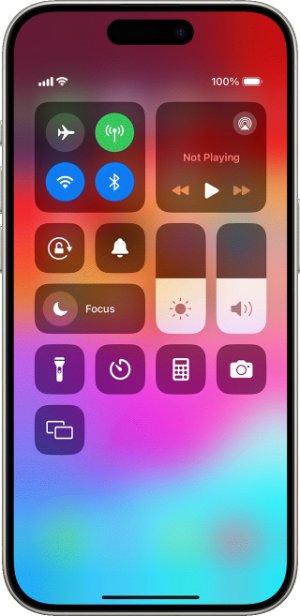
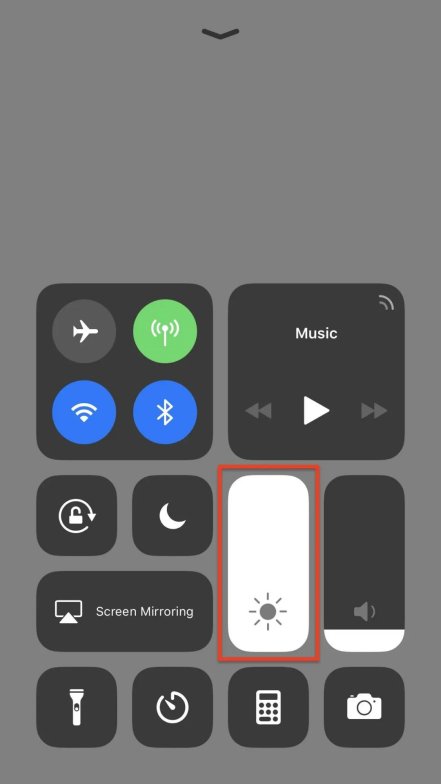
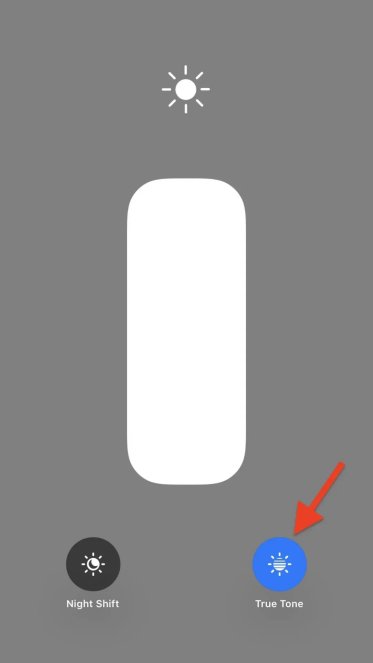













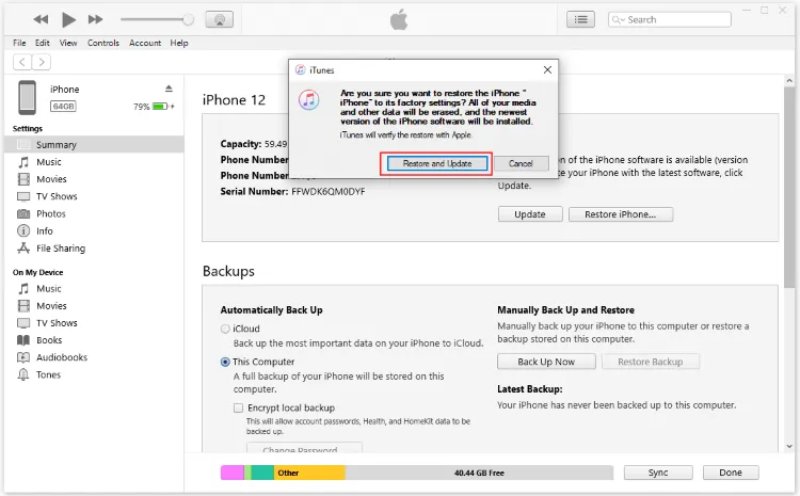

Da Chiara Tommasi
2025-12-09 / iPhone 17